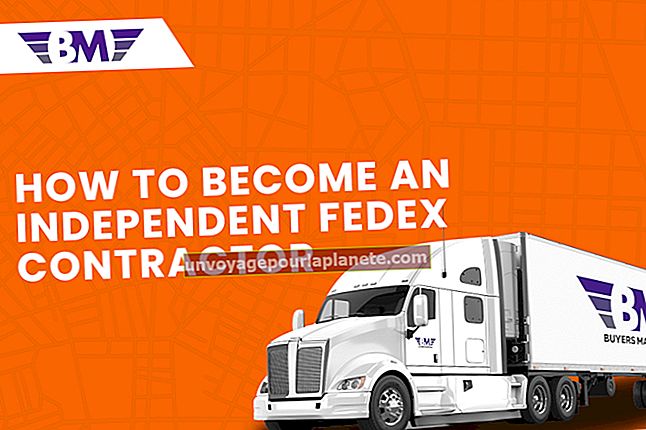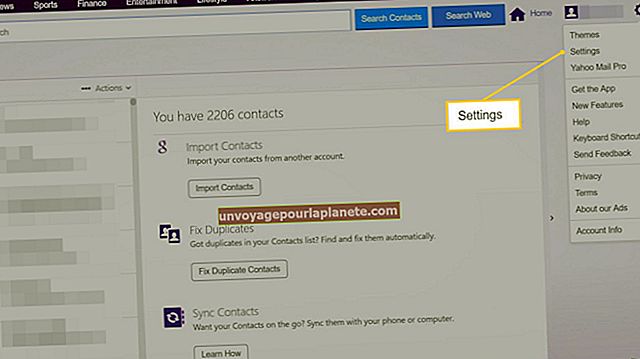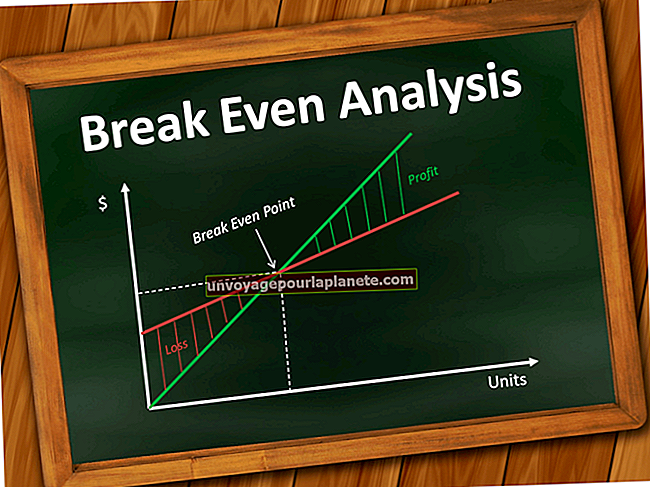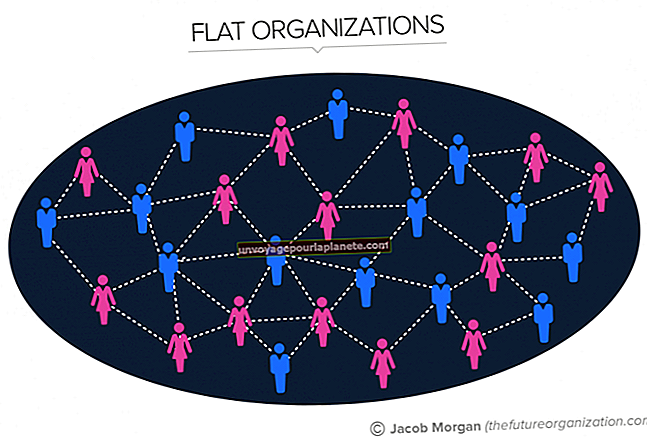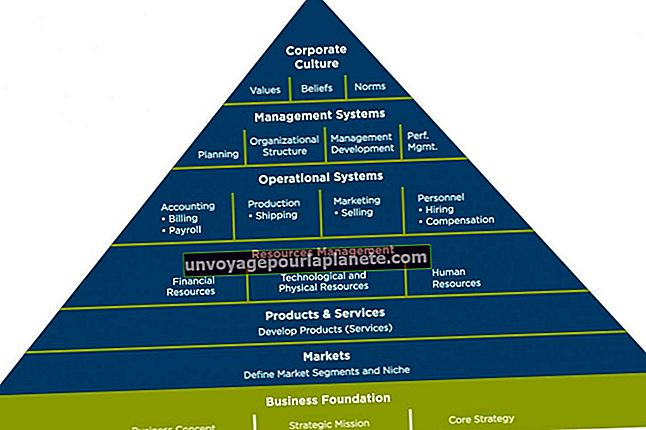మీరు ఐమాక్కు బాహ్య ప్రదర్శనను జోడించగలరా?
ఇది ముగిసినప్పుడు, బాహ్య ప్రదర్శనను ఐమాక్ లేదా మాక్బుక్ వంటి మరే ఇతర మ్యాక్ పరికరానికి ఎలా అటాచ్ చేయాలి అనే ప్రశ్న. ఐమాక్ డ్యూయల్ మానిటర్ సెటప్, చాలా సాధారణం మరియు కంప్యూటింగ్ సవాలును పరిష్కరించడం సులభం.
భౌతిక కోణం మరియు ఆపరేటింగ్ సిస్టమ్
ఆపిల్ మీ పనిని కొద్దిగా సులభతరం చేయడానికి ప్రయత్నిస్తుంది. మొదటి దశ భౌతిక కనెక్షన్. అది క్రమబద్ధీకరించబడిన తర్వాత, సాఫ్ట్వేర్ కనెక్షన్ను చాలా సులభంగా నిర్వహించవచ్చు. భౌతిక కనెక్షన్ చేసిన తర్వాత, ఆపరేటింగ్ సిస్టమ్ మిగిలిన వాటిని చేస్తుంది మరియు రెండవ ప్రదర్శనను సులభంగా ఉండేలా సర్దుబాటు చేస్తుంది. శారీరక కనెక్షన్ సరిగ్గా పనిచేయడంలో అసలు సవాలు ఉంది.
మీ ఐమాక్కు బాహ్య ప్రదర్శనను ఎలా ఉత్తమంగా కనెక్ట్ చేయాలో నిర్ణయించడానికి వాస్తవానికి అనేక అంశాలు ఉన్నాయి. ఈ కారకాలలో కొన్ని మీ స్వంత ఐమాక్ మోడల్తో పాటు కంప్యూటర్ వయస్సు కూడా ఉన్నాయి. తాజా మోడళ్లు HDMI కనెక్టివిటీతో పాటు రెండు పిడుగు పోర్టులతో వస్తాయి. పాత ఐమాక్స్ మరియు మాక్బుక్ ప్రోస్లకు ఒకే పిడుగు పోర్ట్ మాత్రమే ఉంది మరియు హెచ్డిఎంఐ పోర్ట్ లేదు.
ఐమాక్ బాహ్య ప్రదర్శన
మీరు కావాలనుకుంటే iMac బాహ్య ప్రదర్శన, మొదటి దశ మీ మ్యాక్ యొక్క నమూనాను నిర్ణయించడం మరియు ఏ పోర్టులు అందుబాటులో ఉన్నాయి. బాహ్య ప్రదర్శనను కనెక్ట్ చేసే పనిని సులభతరం చేయడానికి మీరు మూడవ పార్టీ ఎలక్ట్రానిక్ బాక్స్ను పొందవచ్చు. ఈ పెట్టెలు వారి స్వంత సాంకేతికతతో వస్తాయి. అయినప్పటికీ, వాటిలో చాలా వరకు రంగు సరిపోలిక, తీర్మానాలు మరియు రిఫ్రెష్ రేట్లు వంటివి నమ్మదగనివిగా మారాయి. అలాగే, అవి అదనపు ఖర్చు, మీరు తప్పనిసరిగా తయారు చేయడానికి సిద్ధంగా ఉండకపోవచ్చు.
సాధారణంగా, మీరు మీ స్వంతంగా కనెక్షన్ను ప్రయత్నించడానికి సిద్ధంగా ఉంటే, మీరు మూడవ పక్ష పరిష్కారాలను పూర్తిగా నివారించవచ్చు. అంతేకాకుండా, మీరు దీన్ని మీరే చేయడం ఆనందించవచ్చు మరియు ఈ ప్రక్రియలో ఒకటి లేదా రెండు విషయాలు కూడా నేర్చుకోవచ్చు.
సరైన ప్రదర్శనను ఎంచుకోవడం
మీరు మీ ఐమాక్ యొక్క స్టాక్ తీసుకున్న తర్వాత, దానికి జోడించడానికి సరైన ప్రదర్శనను మీరు కనుగొనాలి. మీరు మీ ఐమాక్లోని పోర్ట్లకు అనుకూలంగా ఉండే ప్రదర్శనను కనుగొనాలి. మీరు మీ ఐమాక్ యొక్క HDMI పోర్ట్కు DVI లేదా VGA పోర్ట్తో డిస్ప్లేని కనెక్ట్ చేయడానికి ప్రయత్నిస్తే, అది మిమ్మల్ని చాలా నిరాశకు గురి చేస్తుంది. ప్రత్యామ్నాయంగా, మీరు అలాంటి ప్రదర్శనను కనుగొనలేకపోతే, అడాప్టర్ మంచి ఎంపిక. ఈ సందర్భంలో, ఇది HDMI లేదా VGA లేదా DVI అడాప్టర్ అవుతుంది. సరైన అడాప్టర్తో, మీరు ఇతర కంప్యూటర్లకు అనుకూలమైన డిస్ప్లేలను మీ ఐమాక్ థండర్బోల్ట్ పోర్ట్కు కనెక్ట్ చేయగలరు.
ఒక బాహ్య ప్రదర్శన
వాస్తవానికి ఇది మీరు చేయగలిగే సులభమైన పని. మూడు సంవత్సరాల కన్నా తక్కువ వయస్సు ఉన్న ఐమాక్కు బాహ్య మానిటర్ను జోడించడం చాలా సూటిగా ఉంటుంది. మీరు ఆపిల్ పిడుగు ప్రదర్శనను ఉపయోగిస్తుంటే, కనెక్షన్ మీరు ఎప్పుడైనా చేయవలసి ఉంటుంది. అయితే, ఈ డిస్ప్లేలు ముఖ్యంగా ఖరీదైనవి అని గమనించండి, కానీ, మీకు ఒకటి ఉంటే, మీరు చేయాల్సిందల్లా డిస్ప్లేని నేరుగా మీ ఐమాక్ లోని థండర్ బోల్ట్ పోర్టుకు కనెక్ట్ చేయండి.
ఒకవేళ మీకు ఈ ప్రదర్శన లేకపోతే మరియు DVI లేదా VGA కి అనుకూలమైన ప్రదర్శనను ఉపయోగిస్తుంటే, మీరు మినీ డిస్ప్లేపోర్ట్ అడాప్టర్ను ఉపయోగించాలి. మీరు చేయాల్సిందల్లా దాన్ని మీ ఐమాక్లోని థండర్బోల్ట్ పోర్ట్లోకి ప్లగ్ చేసి, ఆపై రెండవ డిస్ప్లేను అడాప్టర్కు కనెక్ట్ చేయండి.
HDMI పోర్ట్ లేదా?
మీ ఐమాక్లో హెచ్డిఎంఐ పోర్ట్ ఉంటే, మీరు ఆ పోర్ట్ను ఉపయోగించి రెండవ ప్రదర్శనను కనెక్ట్ చేయవచ్చు. మీ డిస్ప్లేకి అనుకూలంగా ఉండేలా డిస్ప్లేపోర్ట్ టు హెచ్డిఎంఐ ఎడాప్టర్లు కూడా అందుబాటులో ఉన్నాయి.
బాహ్య ప్రదర్శన యొక్క కనెక్షన్ పోర్ట్లను పరిశీలించండి.
బాహ్య ప్రదర్శన యొక్క కనెక్షన్ పోర్ట్లను పరిశీలించడం ద్వారా ప్రారంభించండి. వాటిలో చాలా వరకు VGA పోర్ట్ లేదా DVI పోర్ట్ ఉంటుంది, కానీ వాటిలో కొన్ని HDMI పోర్టులను కలిగి ఉంటాయి. కనెక్షన్ HDMI కాకపోతే, అది సాధ్యం కావడానికి అడాప్టర్ పొందడం గురించి ఆలోచించండి లేదా మీరు ఉపయోగిస్తున్న డిస్ప్లే మాన్యువల్ యొక్క స్పెసిఫికేషన్లను చూడటానికి మీ యూజర్ మాన్యువల్ని తనిఖీ చేయండి.
థండర్ బోల్ట్ పోర్ట్ ఉందని ధృవీకరించండి.
తదుపరి విషయం ఏమిటంటే, మీ ఐమాక్ను తనిఖీ చేసి, దానికి థండర్బోల్ట్ పోర్ట్ ఉందని ధృవీకరించడం. పోర్ట్ పైన ఉన్న పిడుగు గుర్తు కోసం తనిఖీ చేయడం ద్వారా మీరు దీన్ని చేస్తారు. మీ ఐమాక్ 2011 కి ముందు తయారు చేయబడితే, దీనికి థండర్ బోల్ట్ పోర్ట్ ఉండదు. దానికి బదులుగా అది డిస్ప్లేపోర్ట్ ఉంటుంది.
సరైన కేబుల్ మరియు అడాప్టర్ను ఎంచుకోండి.
ఇప్పుడు మీ ఐమాక్ మరియు బాహ్య ప్రదర్శనలోని పోర్టులు మీకు తెలుసు, మీరు సరైన కేబుల్ మరియు అడాప్టర్ పొందాలి. బాహ్య ప్రదర్శన కోసం, ప్రదర్శనలోని పోర్టుల కోసం సరైన కేబుల్ కొనండి. ఐమాక్ కోసం, మినీ డిస్ప్లేపోర్ట్ అడాప్టర్ను కొనండి, అది ఐమాక్ను బాహ్య ప్రదర్శనకు కనెక్ట్ చేయడానికి మిమ్మల్ని అనుమతిస్తుంది. అడాప్టర్ను పిడుగు పోర్ట్లు మరియు డిస్ప్లేపోర్ట్లు రెండింటికీ ఉపయోగించవచ్చు. ఈ అడాప్టర్ మీ ఐమాక్ను HDMI, DVI లేదా VGA ద్వారా బాహ్య ప్రదర్శనకు కనెక్ట్ చేయడానికి మిమ్మల్ని అనుమతిస్తుంది.
ఐమాక్ను అడాప్టర్కు కనెక్ట్ చేయండి.
మొదట ఐమాక్ను అడాప్టర్కు కనెక్ట్ చేయండి మరియు తరువాత బాహ్య డిస్ప్లే కేబుల్ను అడాప్టర్కు కనెక్ట్ చేయండి. అప్పుడు బాహ్య ప్రదర్శనను విద్యుత్ వనరుతో కనెక్ట్ చేసి ఆన్ చేయాలి. కొన్ని సెకన్లలో, డిస్ప్లే మీ ఐమాక్ వలె అదే స్క్రీన్ను చూపిస్తుంది. మీ డెస్క్టాప్లోని ఆపిల్ మెనులో, “సిస్టమ్ ప్రాధాన్యతలు” ప్రోగ్రామ్ను ప్రారంభించి, “డిస్ప్లేలు” అని లేబుల్ చేయబడిన ఎంపికపై క్లిక్ చేయండి. తరువాత, బాహ్య ప్రదర్శన మీ ఐమాక్ ద్వారా ఇంకా గుర్తించబడకపోతే “డిస్ప్లేలను గుర్తించండి” అని లేబుల్ చేయబడిన బటన్ పై క్లిక్ చేయండి.
బాహ్య ప్రదర్శనను కాన్ఫిగర్ చేయండి.
ఇప్పుడు మీ బాహ్య ప్రదర్శనను కాన్ఫిగర్ చేయండి, తద్వారా ఇది మీ ఐమాక్లో ప్రదర్శించబడే ప్రతిదానికీ అద్దం పడుతుంది. అలా చేయడానికి, మీరు మొదట వారి తీర్మానాలను సమకాలీకరించాలి. మీరు దాన్ని పూర్తి చేసినప్పుడు, “అమరిక” అని లేబుల్ చేయబడిన ట్యాబ్లోని “మిర్రర్ డిస్ప్లేలు” ఎంచుకోండి.
అమరిక ట్యాబ్లో, మీ బాహ్య ప్రదర్శనను ఎలా కాన్ఫిగర్ చేయాలో మీకు సూచనలు ఇవ్వబడతాయి, తద్వారా మీరు దీన్ని మీ సాధారణ డెస్క్టాప్ యొక్క పొడిగింపుగా ఉపయోగించవచ్చు.
బహుళ ప్రదర్శనల గురించి ఏమిటి?
మీ ఐమాక్కు బహుళ డిస్ప్లేలను కనెక్ట్ చేసే విధానం ఒకే డిస్ప్లేను కనెక్ట్ చేసే విధానం కంటే కొంచెం క్లిష్టంగా ఉంటుంది. మీ కంప్యూటర్ యొక్క ఖచ్చితమైన మోడల్ కీలకం. తాజా ఐమాక్స్ మరియు మాక్బుక్ ప్రోస్ అంతర్నిర్మిత ప్రదర్శనతో పాటు రెండు బాహ్య ప్రదర్శనలకు మద్దతు ఇస్తుంది. స్థానిక రిజల్యూషన్కు పూర్తిగా మద్దతు ఉంది Mac మానిటర్, కోర్సు యొక్క. అయితే, బాహ్య ప్రదర్శనలలో, మీరు గరిష్టంగా 2560 ద్వారా 1600 పిక్సెల్స్ మాత్రమే పొందుతారు.
మీ వద్ద ఉన్న మోడల్ని బట్టి, మీరు ఒక అదనపు డిస్ప్లే నుండి నాలుగు అదనపు డిస్ప్లేల వరకు ఎక్కడైనా జోడించగలరు. ఏ డిస్ప్లేలు అనుకూలంగా ఉన్నాయో, వాటిలో ఎక్కువ భాగం ఐమాక్స్తో అనుకూలంగా ఉంటాయి. మీరు దానిని భరించగలిగితే, థండర్ బోల్ట్ పోర్టులతో డిస్ప్లేలను పొందడం ఉత్తమమైన పని. ఇవి చాలా శక్తివంతమైన డిస్ప్లేలు మరియు అవి సాధారణ మానిటర్ కంటే ఎక్కువగా ఉంటాయి.
ఉత్తమ పిడుగు ప్రదర్శన ప్రయోజనం
పిడుగు ప్రదర్శనను కలిగి ఉండటంలో గొప్ప ప్రయోజనాల్లో ఒకటి, ఇది మీ ఐమాక్ కోసం ఒక రకమైన డాకింగ్ స్టేషన్ కావచ్చు మరియు మాగ్సేఫ్ ట్విన్ ప్లగ్ మరియు థండర్బోల్ట్ పోర్ట్ల ద్వారా మాక్ ల్యాప్టాప్కు శక్తినివ్వగలదు. ఇది ఇతర లక్షణాలను కూడా పుష్కలంగా కలిగి ఉంది. మీరు ఆపిల్ వెబ్సైట్ను సందర్శించవచ్చు, ఇక్కడ మీరు ప్రతి మాక్ మోడల్లో థండర్బోల్ట్ డిస్ప్లేల సంఖ్యతో సహా అనుకూలత సమస్యలపై చాలా సమాచారం పొందుతారు.